9.1. Open Server पर Drush स्थापित करें।
इस लेख में हम कोड नहीं लिखेंगे, बल्कि कोड लिखने की तैयारी करेंगे। इसके लिए हम Drush स्थापित करेंगे। Drush एक कंसोल यूटिलिटी है जो आपको Drupal के साथ कई नियमित कार्य करने की अनुमति देती है: मॉड्यूल्स को अपडेट करना, कॉन्फ़िगरेशन को अपलोड / डाउनलोड करना, बैकअप बनाना और बहुत कुछ।
यदि आप विकास के लिए वेब सर्वर के रूप में Open Server का उपयोग करते हैं, तो यह निर्देश आपके लिए उपयुक्त है:
1. सर्वर को स्वयं स्थापित करें। आप इसे लेखक की वेबसाइट open-server.ru से डाउनलोड कर सकते हैं। वहाँ स्थापना और दस्तावेज़ीकरण उपलब्ध है।
2. Open Server स्थापित करने के बाद, या यदि आपके पास पहले से Open Server स्थापित है, तो आपको अपने PATH में एक Windows variable पंजीकृत करने की आवश्यकता है।
C:\Users\yourUserName\AppData\Roaming\Composer\vendor\bin;C:\OpenServer\modules\php\PHP-5.6;C:\OpenServer\modules\database\MySQL-5.5\bin
चयनित डिफ़ॉल्ट MySQL और PHP संस्करण के आधार पर, PHP-5.6 और MySQL-5.5 फ़ोल्डर्स आपके संस्करण के अनुसार भिन्न हो सकते हैं।
नए संस्करणों में, Open Server का डिफ़ॉल्ट फ़ोल्डर अब OSPanel कहलाता है:
C:\OSPanel\modules\php\PHP-7.0-x64;C:\OSPanel\modules\database\MySQL-5.7-x64\bin
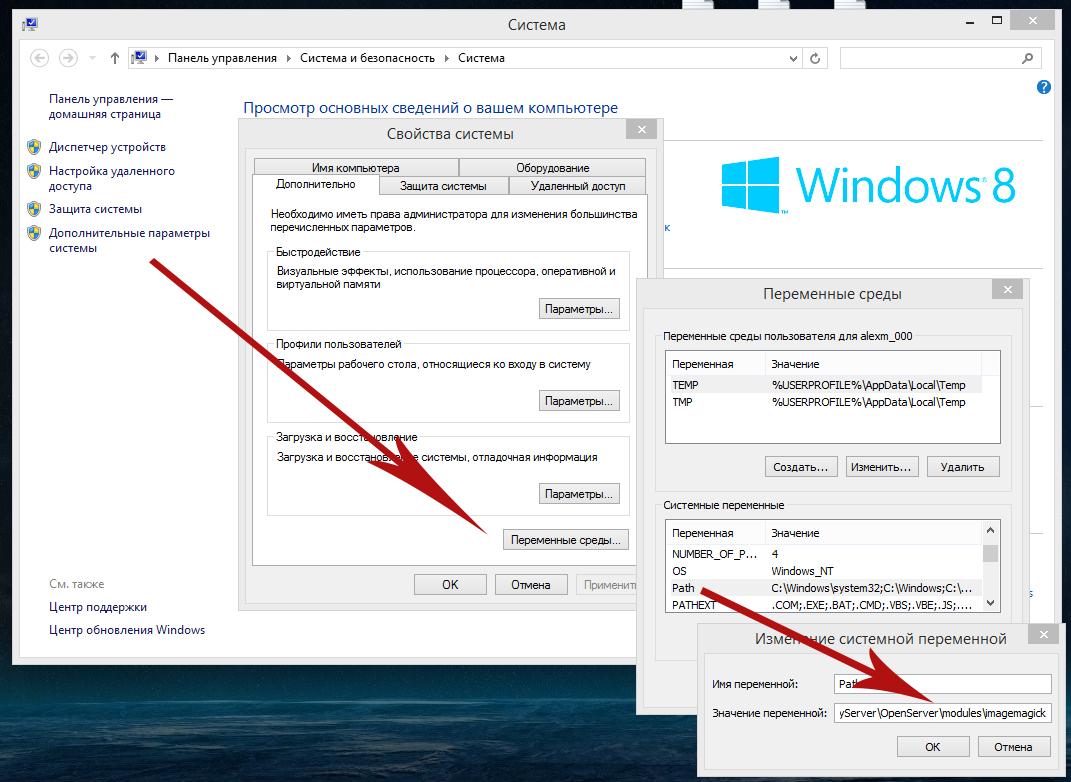
यह इसलिए आवश्यक है ताकि इस त्रुटि से छुटकारा पाया जा सके: needs a higher bootstrap level to run …
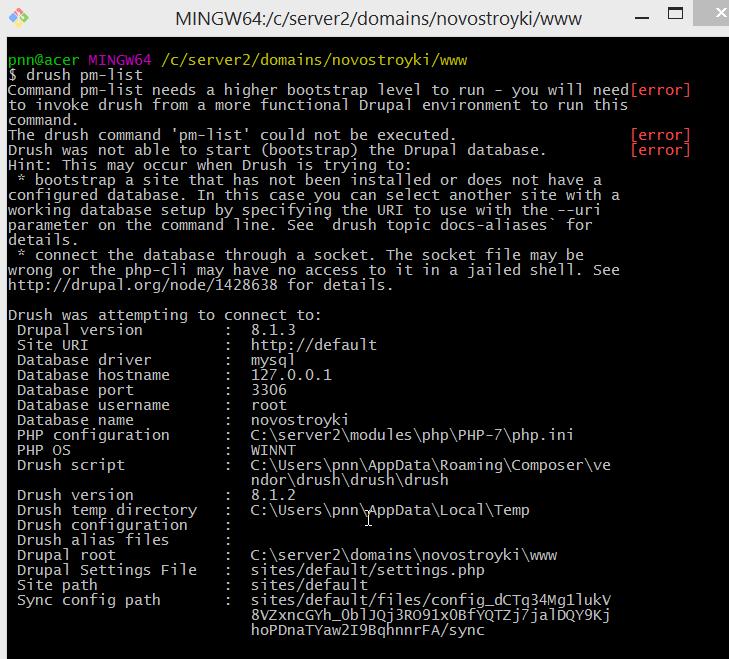
Open Server भी अपना स्वयं का Path variable उपयोग करता है। सेटिंग्स में, सिस्टम के Path variable के उपयोग को सक्षम करें। आपको एक फ़ाइल भी बनानी होगी इस फ़ोल्डर में: \userdata\config\path.txt और वहाँ अपने Path variable को डुप्लिकेट करें।
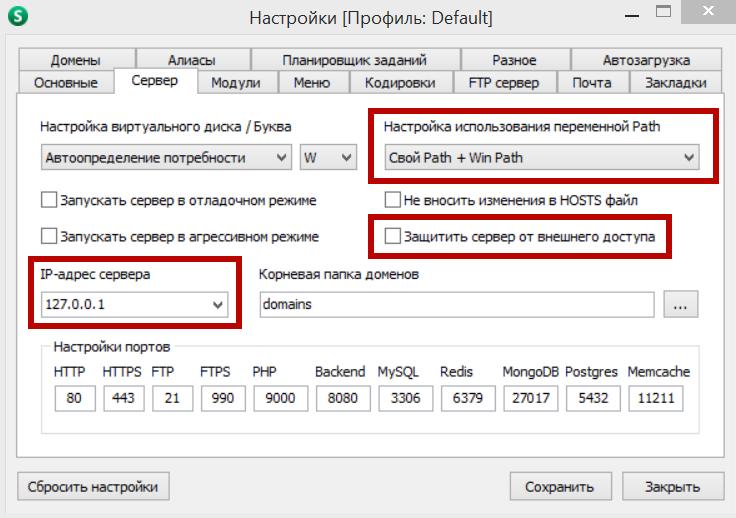
3. Composer स्थापित करें: https://getcomposer.org/download/
Composer भी एक कंसोल यूटिलिटी है, लेकिन यह PHP में कई लाइब्रेरीज़ के साथ काम करती है। यह आपको अपनी लाइब्रेरीज़ के वर्तमान संस्करणों को बनाए रखने की अनुमति देता है। यदि स्थापना सफल होती है, तो आप किसी भी स्थान से Composer को जांच सकते हैं, बस यह कमांड चलाएँ जो आपके Composer का संस्करण दिखाएगी:
composer -V
इसके अलावा, यदि आप Open Server कंसोल का उपयोग करते हैं, तो Composer पहले से स्थापित होता है। इसे सक्षम करने के लिए सेटिंग्स मेनू में Advanced → Console चुनें।
4. अब Drush स्वयं को स्थापित करें:
composer global require drush/drush:8.*
यदि आपको Drush का 9.* संस्करण स्थापित करना है, तो इच्छित संस्करण निर्दिष्ट करें।
composer global require drush/drush:9.*
हमें Drush का संस्करण 8 या उससे ऊपर का चाहिए। अगला, स्थापना करें:
composer global install
अब Drush किसी भी साइट के लिए उपलब्ध होगा। यह जांचने के लिए कि आपके पास कौन सा Drush संस्करण है, कमांड चलाएँ:
drush version
अब आपको आर्काइव्स के साथ काम करने के लिए पैकेज जोड़ने की आवश्यकता है।
C:\Program Files\GnuWin32 (64-बिट Windows के लिए C:\Program Files (x86)\GnuWin32) में निम्नलिखित अतिरिक्त प्रोग्राम डाउनलोड और स्थापित करें:
- gzip
- unzip
- WGet
फ़ाइल C:\Program Files\GnuWin32\bin\bsdtar.exe को कॉपी करें और उसका नाम बदलकर C:\Program Files\GnuWin32\bin\tar.exe रखें। (64-बिट Windows के लिए: C:\Program Files (x86)\GnuWin32)
PATH environment variable को संपादित करें: Control Panel › System › Advanced system settings › Advanced › Environment variables › System variables › Path
C:\Program Files\GnuWin32\bin\ या 64-बिट Windows के लिए C:\Program Files (x86)\GnuWin32\bin\ जोड़ें।
यदि Drush सही ढंग से काम कर रहा है, तो आप अपने Drush संस्करण को देखेंगे। आने वाले लेखों में हम Drush का उपयोग कैसे करें, इस पर चर्चा करेंगे। यदि आपको कोई त्रुटियाँ मिलती हैं, तो आप उन्हें टिप्पणियों में लिख सकते हैं।